MS Outlook est l'une des plateformes de communication les plus efficaces utilisées par les professionnels pour communiquer avec les consommateurs. En dehors de toutes ses caractéristiques exceptionnelles, l'un des problèmes rencontrés par les professionnels est la taille du fichier (fichier PST). Pour réduire la taille, l'une des solutions consiste à supprimer les pièces jointes d'Outlook. L'obstacle majeur est qu'Outlook ne donne pas la possibilité de supprimer les pièces jointes de plusieurs courriels. De prime abord, il est possible de le faire en téléchargeant les pièces jointes dans Outlook et en les supprimant ensuite, mais la question est de savoir si Outlook peut supprimer ces pièces jointes simultanément. Dans cet article, vous allez découvrir les moyens de supprimer les pièces jointes d'Outlook. Voici les sujets qui seront abordés en détail tout au long de cet article.
Supprimer Manuellement une Pièce jointe d'Outlook
En ce qui concerne la suppression manuelle des pièces jointes d'Outlook, le processus implique le téléchargement des pièces jointes à partir des e-mails. Les consommateurs ont souvent du mal à télécharger les pièces jointes de plus de 2000 courriels. Voici deux des méthodes approfondies avec lesquelles vous pouvez supprimer manuellement les pièces jointes d'Outlook.
1 Supprimer une pièce jointe contenue dans un message électronique que vous êtes en train de rédiger.
Lorsque l'objectif final est de supprimer manuellement la pièce jointe d'Outlook, la première méthode à utiliser est de supprimer la pièce jointe d'un message électronique pendant sa rédaction. Il vous suffit d'ouvrir l'e-mail contenant la pièce jointe et de le supprimer définitivement. Voici les étapes à suivre pour appliquer la solution.
1ère Étape : Démarrer Outlook et ouvrir l'email ciblé.
2ème Étape : Dans la boîte de la pièce jointe, faire un clic droit sur la pièce jointe et sélectionner l'option Supprimer.

3ème Étape : En sélectionnant l'option Supprimer, la pièce jointe sera supprimée.
Cette méthode permet de supprimer une pièce jointe à la fois. Si l'objectif est de supprimer plusieurs pièces jointes simultanément, appuyez sur la touche Maj du clavier et maintenez-la enfoncée. Cliquez maintenant sur la première et la dernière pièce jointe, puis appuyez sur la touche Suppr du clavier. Toutes les pièces jointes seront supprimées en même temps.
2 Supprimer une pièce jointe d'un message électronique envoyé ou reçu
Une autre façon de supprimer les pièces jointes consiste à supprimer les pièces jointes d'Outlook en ciblant les e-mails envoyés ou reçus. En utilisant cette méthode, vous ne pouvez supprimer qu'une seule pièce jointe à la fois. Elle ne permet pas de supprimer les pièces jointes de plusieurs courriels simultanément dans Outlook. Il y a deux façons d'appliquer cette méthode.
1. Supprimer les pièces jointes affichées dans l'en-tête du message électronique
Voici les étapes à suivre pour supprimer les pièces jointes affichées dans l'en-tête du message électronique.
1ère Étape : Ouvrir l'e-mail avec la pièce jointe dans une nouvelle fenêtre.
2ème Étape : Dans le menu des pièces jointes, sélectionner l'option Supprimer la pièce jointe.
Vous pouvez enregistrer la pièce jointe dans l'appareil ou sur un disque. Dans le cas où il y a plusieurs pièces jointes, appuyez sur la touche Shift du clavier et maintenez-la enfoncée. Cliquez maintenant sur la première et la dernière pièce jointe, puis appuyez sur la touche Suppr du clavier. Toutes les pièces jointes seront supprimées en une seule fois.
2. Supprimer une pièce jointe du corps du message
Voici les étapes à suivre pour supprimer les pièces jointes du corps du message :
1ère Étape : Ouvrir l'e-mail dans une nouvelle fenêtre.
2ème Étape : Dans le panneau de ruban, cliquer sur Déplacer.
3ème Étape : Dans la liste déroulante des déplacements, sélectionner Actions, puis sélectionner Modifier le message.
4ème Étape : Maintenant, cliquer sur la pièce jointe à supprimer et appuyer sur la touche Supprimer du clavier. La pièce jointe sera supprimée.
Supprimer Simultanément Plusieurs Pièces Jointes avec VBA
La solution suivante proposée par Outlook pour supprimer les pièces jointes de plusieurs messages électroniques est d'utiliser le code VBA. Voici les étapes à suivre pour supprimer plusieurs pièces jointes à la fois avec VBA.
1ère Étape Commencer par créer un dossier et le nommer comme Pièces jointes OL.
2ème Étape Ensuite, sélectionner toutes les pièces jointes de l'email à supprimer. Pour la sélection non consécutive de pièces jointes, maintenez la touche Ctrl enfoncée et sélectionnez les pièces jointes de l'e-mail.
3ème Étape Maintenant, lancer l'éditeur VBA en appuyant simultanément sur Alt et F11.
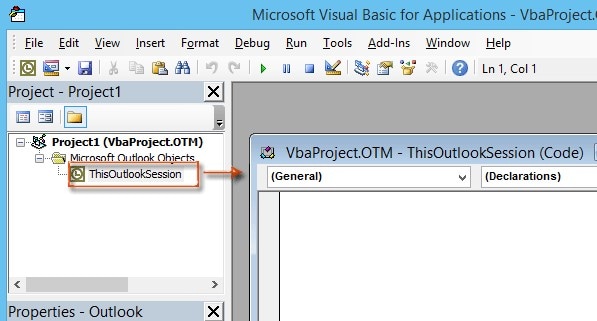
4ème Étape Maintenant, copier et coller le code VBA dans le panneau d'édition.
Public Sub DeleteAttachments2()
Dim coll As VBA.Collection
Dim obj As Object
Dim Atts As Outlook.Attachments
Dim Att As Outlook.Attachment
Dim Sel As Outlook.Selection
Dim i&, Msg$
Set coll = New VBA.Collection
If TypeOf Application.ActiveWindow Is Outlook.Inspector Then
coll.Add Application.ActiveInspector.CurrentItem
Else
Set Sel = Application.ActiveExplorer.Selection
For i = 1 To Sel.Count
coll.Add Sel(i)
Next
End If
For Each obj In coll
Set Atts = obj.Attachments
Msg = ""
For i = Atts.Count To 1 Step -1
Msg = Msg & Atts(i).FileName & vbCrLf
Next
If MsgBox(Msg, vbYesNo Or vbQuestion, "Delete?") = vbYes Then
For i = Atts.Count To 1 Step -1
Atts.Remove i
Next
obj.save
End If
Next
End Sub
5ème Étape Une fois le code collé, appuyer sur F5 pour exécuter le code VBA. Les pièces jointes sélectionnées seront supprimées.
En utilisant cette méthode, toutes les pièces jointes désignées seront supprimées. Tous les hyperliens vers les pièces jointes supprimées seraient stockés au bas des courriels.
Comment Restaurer les Pièces Jointes supprimées accidentellement d'Outlook ?
Si vous cherchez une solution pour récupérer les pièces jointes supprimées ou accidentellement supprimées d'Outlook, vous avez besoin d'une solution logicielle tierce. En ce qui concerne les logiciels de récupération tiers, le meilleur de tous les temps est le logiciel gratuit de récupération de données Recoverit.
Le logiciel de récupération de données Wondershare Recoverit vous aidera à récupérer toutes les pièces jointes supprimées d'Outlook. Le logiciel permet de restaurer un grand nombre de fichiers dans différents formats. Voici les étapes que le logiciel suit pour récupérer les pièces jointes accidentellement supprimées d'Outlook.
1ère Étape Débuter le processus par le lancement pour le récupérer sur votre appareil. Ensuite, sélectionnez l'emplacement à partir duquel vos fichiers/attachements ont été supprimés. Cliquez sur Démarrer pour continuer.

2ème Étape Le logiciel lancera une analyse approfondie pour restaurer les fichiers ou messages supprimés ou perdus. Dans le cas où les fichiers ne peuvent pas être trouvés, utilisez le mode de récupération All-Round.

3ème Étape Prévisualiser les fichiers récupérés et cliquer sur Récupérer pour les enregistrer sur l'appareil.

Lorsque l'on utilise MS Outlook pour communiquer par courrier électronique, l'un des obstacles est de réduire la taille des fichiers. Le processus peut être effectué en retirant ou en supprimant les pièces jointes des emails. Cet article vous a présenté toutes les solutions possibles avec des procédures par étapes pour supprimer les pièces jointes d'Outlook. Suivez la procédure et vous pourrez facilement supprimer les pièces jointes. Mais si vous avez besoin de restaurer les pièces jointes supprimées, la seule solution logicielle tierce fiable est le logiciel de récupération de données Recoverit. Il récupérera toutes les pièces jointes supprimées d'Outlook en effectuant un scan profond et en prévisualisant toutes les données dans l'interface du logiciel. Sélectionnez et sauvegardez les pièces jointes souhaitées. Utilisez le logiciel pour obtenir ces résultats.



